win7系统怎么释放内存?win7清理垃圾释放内存的详细步骤
更新日期:2024-03-22 20:08:30
来源:转载
手机扫码继续观看

电脑在运行大型软件或者游戏的时候,容易出现卡顿问题,很大部分原因是内存空间不够用了。我们就会想到是不是电脑里的垃圾太多了,一般会通过清理系统垃圾来释放内存空间。win7电脑清理垃圾是很方便的,系统里面就内置有清理垃圾功能,小编以win7专业版为例,详细介绍设置步骤。
方法如下:
1、打开要清理磁盘的属性对话框,点击磁盘清理。
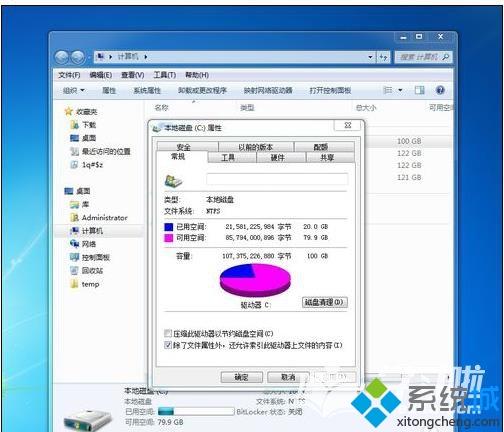
2、打开磁盘清理对话框,选择勾选要删除的文件,然后点击确定,即可清理磁盘内存。
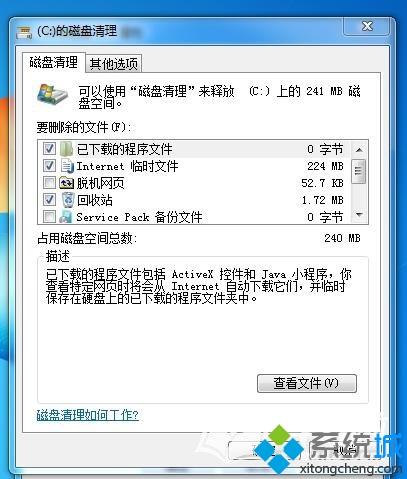
3、还可以利用电脑管家为电脑瘦身,扫描垃圾,然后选择清除垃圾。
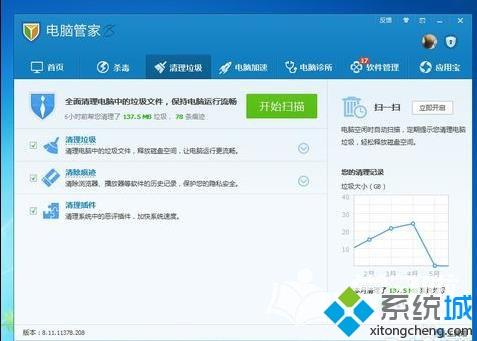
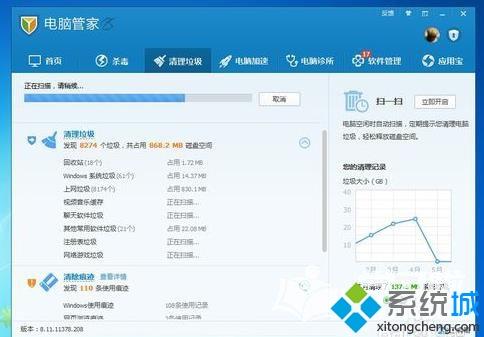
4、还可以通过win7自带的磁盘碎片整理程序整理磁盘碎片,释放空间内存。
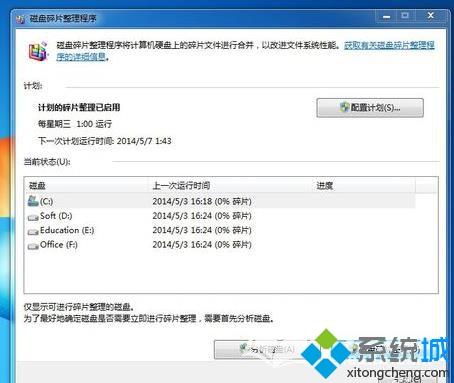
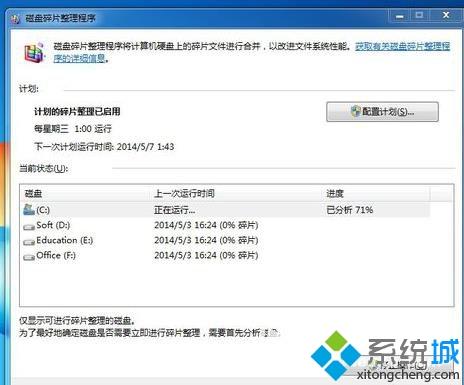
上文就是win7清理垃圾释放内存的的方法,大家觉得垃圾清理不够彻底,那么可以在全部删除完之后再重新扫描一次进行电脑垃圾清理。
该文章是否有帮助到您?
常见问题
- monterey12.1正式版无法检测更新详情0次
- zui13更新计划详细介绍0次
- 优麒麟u盘安装详细教程0次
- 优麒麟和银河麒麟区别详细介绍0次
- monterey屏幕镜像使用教程0次
- monterey关闭sip教程0次
- 优麒麟操作系统详细评测0次
- monterey支持多设备互动吗详情0次
- 优麒麟中文设置教程0次
- monterey和bigsur区别详细介绍0次
系统下载排行
周
月
其他人正在下载
更多
安卓下载
更多
手机上观看
![]() 扫码手机上观看
扫码手机上观看
下一个:
U盘重装视频










